Mündəricat
Bəzən verilənlər bazanızla ehtimalı hesablamalısınız. Bu ehtimalı Excel istifadə edərək hesablaya bilərsiniz. Bu yazıda mən Excel-də ehtimalın necə hesablanacağını göstərəcəyəm. Mən burada 3 praktik nümunə göstərəcəyəm. Ümid edirik ki, bu məqalə sizə maraqlı olacaq.
Təcrübə İş Kitabını Yükləyin
Özünüzü məşq etmək üçün iş kitabını endirin.
Ehtimalın hesablanması.xlsx
Excel-də Ehtimalın Hesablanması üçün 3 Asan Nümunə
Mən üç Exel -də ehtimalı hesablamaq üçün prosedur nümunəsini göstərəcəyəm. Excel-də ehtimalı hesablamaq üçün prosedurları öyrənmək üçün hər bir nümunənin addımlarını izləyin. Bundan əlavə, mən prosedurları daha başa düşülən etmək üçün illüstrasiyalar əlavə etmişəm.
1. Excel-də Satış Ehtimallarının Hesablanması
Gəlin Excel-də Satış Ehtimallarının Hesablanması verilənlər toplusunu nəzərdən keçirək. Verilənlər dəstində B və C adlı iki sütun var Satış məbləğləri və Ehtimallar . Mən aşağı həddi və yuxarı həddi 40 & 80 ehtimalını hesablamaq üçün. Aşağıdakı addımları yerinə yetirin.
 Addımlar:
Addımlar:
- İlk olaraq C14 xananı seçin .

- Sonra C14 xanasına aşağıdakı düsturu kopyalayın :
= PROB(B5:B10,C5:C10,C12,C13) 
- Beləliklə, siz verilən şəkildə nəticəni tapacaqsınızaşağıda.
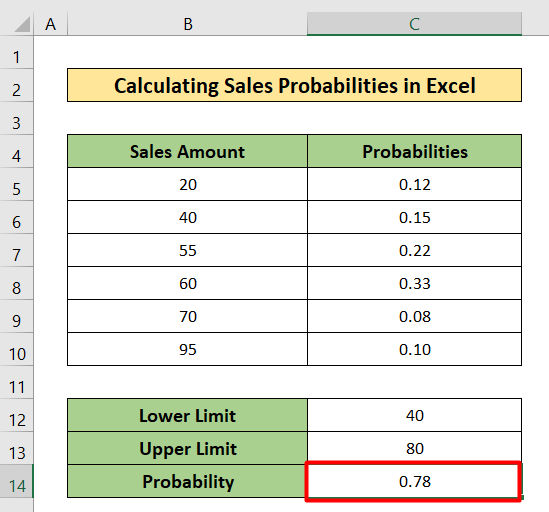
Ətraflı oxuyun: Excel-də Normal Ehtimal Paylanmasından Necə İstifadə Edilir (3 Hal)
2. Excel-də Zar Ehtimallarının Hesablanması
Burada mən Excel-də zar ehtimallarını hesablayacağam. Bu, bu nümunə üçün yeni verilənlər toplusudur. Datasetin hər xanasına eyni anda iki zar atmaqla tapa biləcəyiniz ümumi sayı görə bilərsiniz. Bu verilənlər bazasında siz B , C və D Rolls, Chances, və

Addımlar:
- seçin C13 əvvəlcə xana.

- Bundan sonra aşağıdakı düsturu seçilmiş xanaya kopyalayın.
=COUNTIF($C$5:$H$10,B13) Burada,
- COUNTIF funksiyası B13 xanasındakı tələb olunan ədədi bütövlükdə hesablayacaq Dataset C5 -dən H10 -ə qədərdir.

- Sonra Enter düyməsini basın .
- Nəticədə, aşağıdakı şəkildəki cavabı tapacaqsınız.
- Sonra, C13 -dən -ə qədər Doldurma Dəstəyi düsturu C23 .

- Bundan sonra siz şanslar sütununu dəyərlərlə dolduracaqsınız.
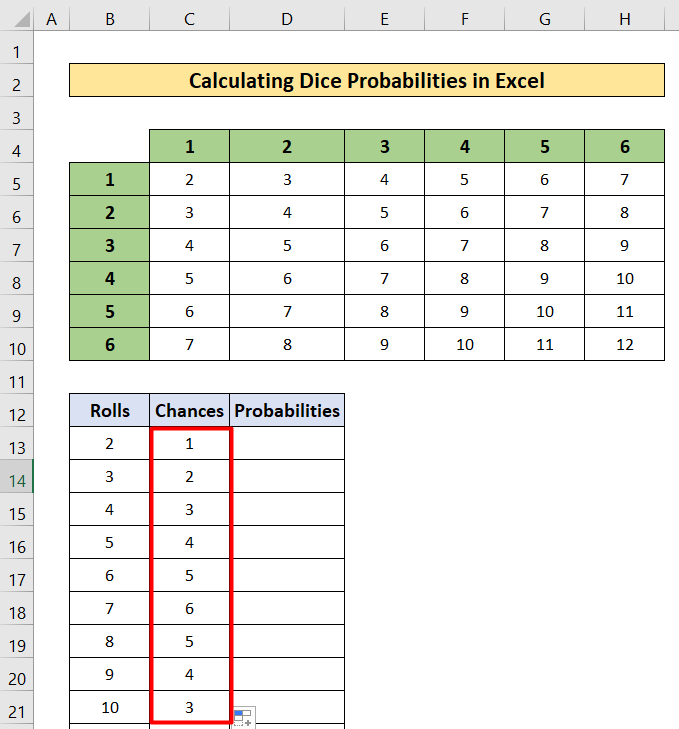
- İndi D13 xanasına aşağıdakı düsturu köçürün və Doldur Düsturu D13 -dən D23 -ə qədər idarə edin.
=C13/36 Burada,
- 36 ümumi verilənlər toplusudurdəyər.

- Nəticədə siz Zərlərin Ehtimalları tapacaqsınız.

Ətraflı oxuyun: Excel-də düsturla empirik ehtimalı necə hesablamaq olar
Oxşar oxunuşlar
- Excel-də Binom Ehtimalını Hesablayın (Asan Addımlarla)
- Excel-də Üstünlük Ehtimalını Necə Hesablayın
- Excel-də Ehtimal Ağacı Diaqramını Yaradın (3 Asan Metod)
3. Excel-də PROB funksiyasından istifadə etmədən ehtimalın hesablanması
Bu nümunədə mən bunu göstərəcəyəm PROB funksiyası olmadan ehtimal hesablanması. Çanta A və Çanta B adlı iki çantanın top rənglərini və miqdarını göstərən məlumat dəstini götürək. Bununla belə, topun hər rənginin baş vermə ehtimalını da təyin edəcəyəm. Hesablamaları başa düşmək üçün aşağıdakı addımları yerinə yetirin.

Addımlar:
- D6 <2 seçin>əvvəlcə xana.
- Sonra, seçilmiş xanaya aşağıdakı düsturu yazın.
=C6/$C$9
- Bundan sonra Enter düyməsini basın.

- Beləliklə, ehtimalı tapacaqsınız.
- Sonra D6 dən D8 -ə qədər düsturu Doldurma tutacağı edin.

- Nəticədə aşağıda göstərilən şəkildəki kimi ehtimalları əldə edəcəksiniz.

- Eynilə, aşağıya yazın. aşağıdakı düstur G6 xana:
=F6/$F$9 
- Siz əldə edəcəksiniz G6 xanasındakı ehtimal.
- Doldurma Dəstəsindən istifadə edərək düsturu G6 dan G8 xanaya köçürün.

- Ehtimalları aşağıdakı şəkildəki kimi tapacaqsınız.

- İndi mən Çantadan yaşıl top və Çanta B -dən sarı top seçmək ehtimalını tapmaq istəyirik.

- Beləliklə, seçilmiş xanaya aşağıdakı düsturu kopyalayın.
=D6*G7 
- Sonra , basın Enter
- Nəticədə siz seçilmiş xanada ehtimal əldə edəcəksiniz.

Ətraflı oxuyun: Excel-də ehtimal paylanmasını necə hesablamaq olar (sürətli addımlarla)
Excel-də orta və standart sapma ilə ehtimalın hesablanması
Bəzən, hesablamaq üçün excel-də ehtimal, orta və standart kənarlaşmadan istifadə tələbi yaranır. Bu məqalənin bu hissəsində mən excel-də Orta və Standart Yayılma ilə ehtimalın necə hesablanacağını göstərəcəyəm. Mən Məhsul və Satış adlı iki B və C sütunundan ibarət yeni verilənlər toplusunu nəzərdən keçirirəm. O, 55-ə bərabər olan Orta Satış məbləğinə malikdir və standart kənarlaşmanın 10 olduğunu fərz edir. x<55 üçün ehtimalı hesablayacağam. Gəlin aşağıdakı addımları izləyək.

Addımlar:
- İlk olaraq seçin C13 xana.

- Sonra aşağıdakı düsturu yazın.
=NORMDIST(55,C11,C12, TRUE) 
- Bundan əlavə, Enter düyməsini basın.
- Nəticədə siz nəticə tapacaqsınız.

Excel-də Şərti Ehtimalın Hesablanması
Bu hissədə mən Excel -də şərti ehtimalın necə hesablanacağını göstərəcəyəm. Bu asan bir yoldur. Mən B4 dən E7 -ə qədər dəyişən verilənlər toplusunu nəzərdən keçirəcəyəm. Şərti ehtimalı hesablamaq üçün aşağıdakı addımları yerinə yetirək.

Addımlar:
- seçin D10 xana.

- Sonra aşağıdakı düsturu kopyalayın
=C5/C7
- Bundan sonra Enter düyməsini basın.

- Beləliklə, nəticəni tapacaqsınız.

- İndi D11 xananı seçin.
- Aşağıdakı düsturu D11 xanasına köçürün:
=D5/D7
- Enter düyməsini basın.

- Nəticədə siz aşağıda göstərilən şəkildəki kimi ehtimalı tapacaqsınız.

Xatırlamaq lazım olanlar
- Ehtimalları hesablamaq üçün ilk növbədə ehtimalın əsaslarını bilməlisiniz. PROB funksiyası sizə bəzi ehtimallar arasında ehtimal dəyəri verəcək.
Nəticə
Bu məqalədə mən necə olduğunu izah etməyə çalışmışam. Excel-də Ehtimalın Hesablanması . Ümid edirəmbu məqalədən yeni bir şey öyrəndiniz. İndi bu üsulların addımlarını izləməklə bacarıqlarınızı artırın. Bu cür maraqlı bloqları Exceldemy.com saytımızda tapa bilərsiniz. Ümid edirəm ki, bütün dərslikdən zövq almısınız. Hər hansı bir sualınız varsa, şərh bölməsində mənə soruşmaqdan çekinmeyin. Bizə rəy bildirməyi unutmayın.

